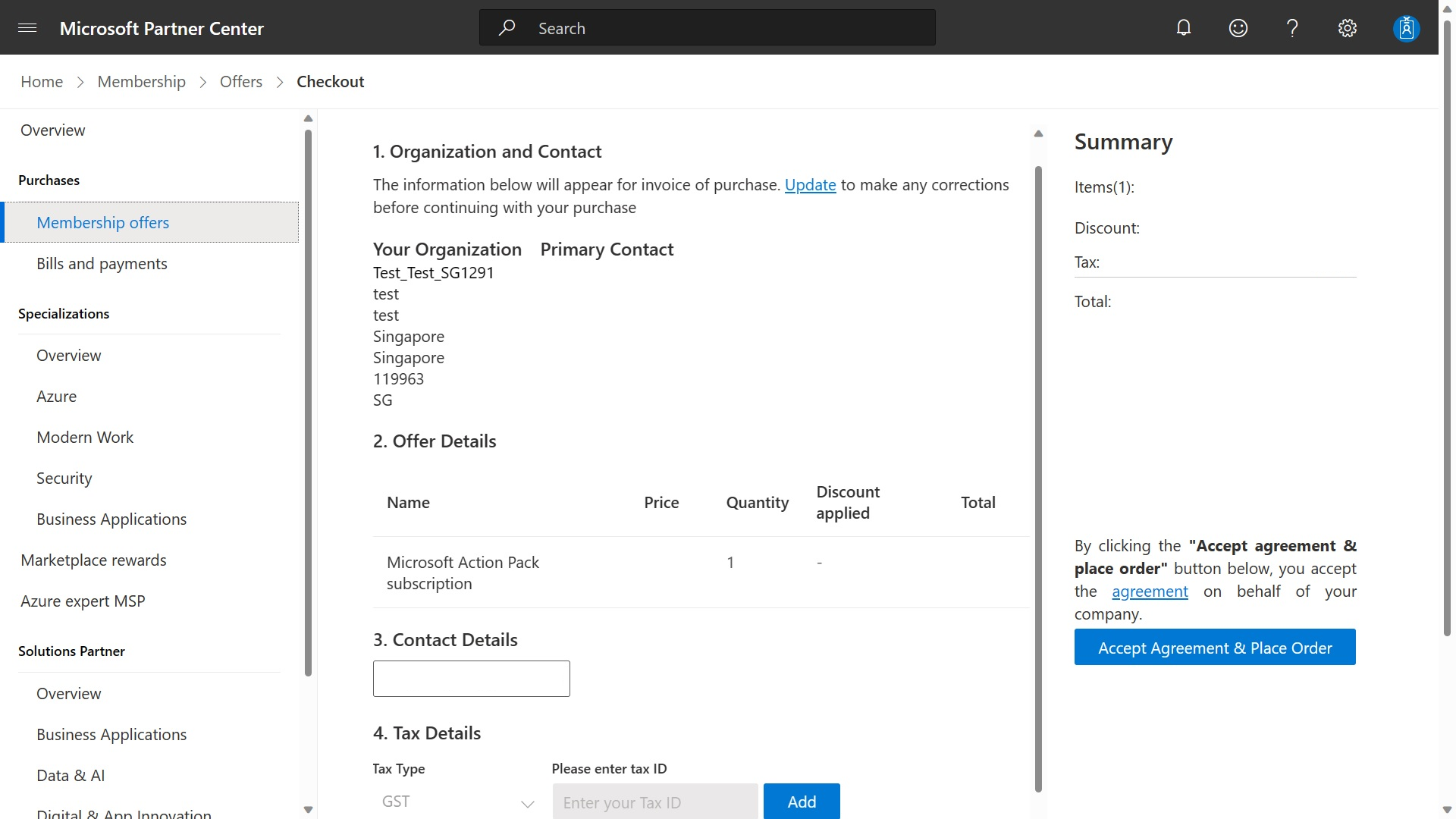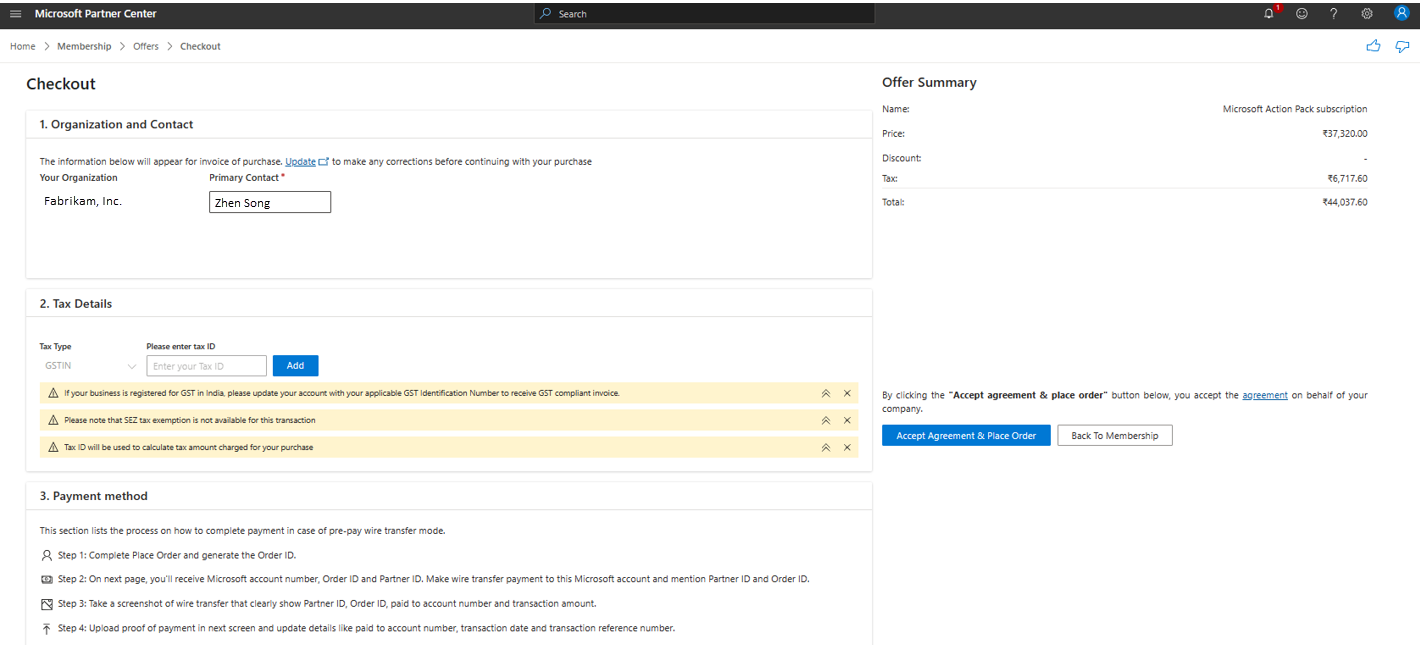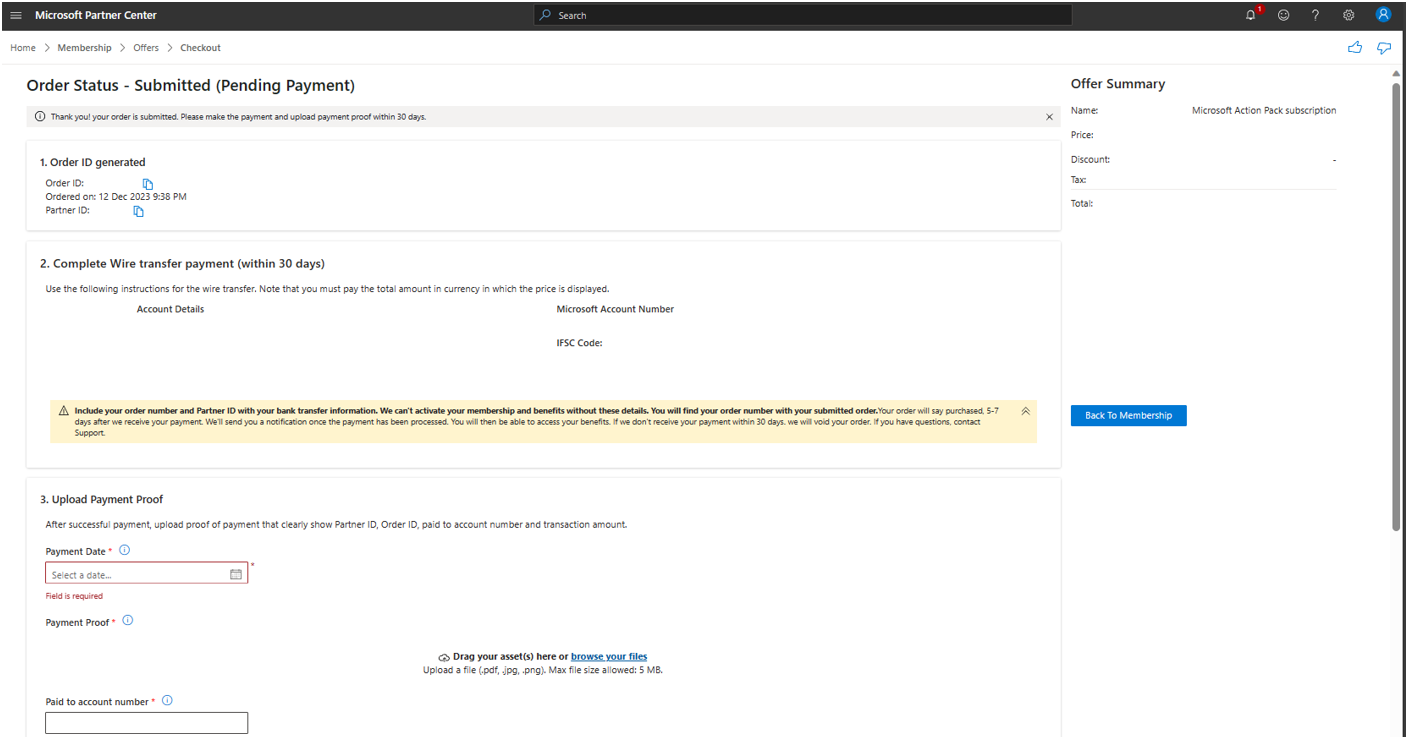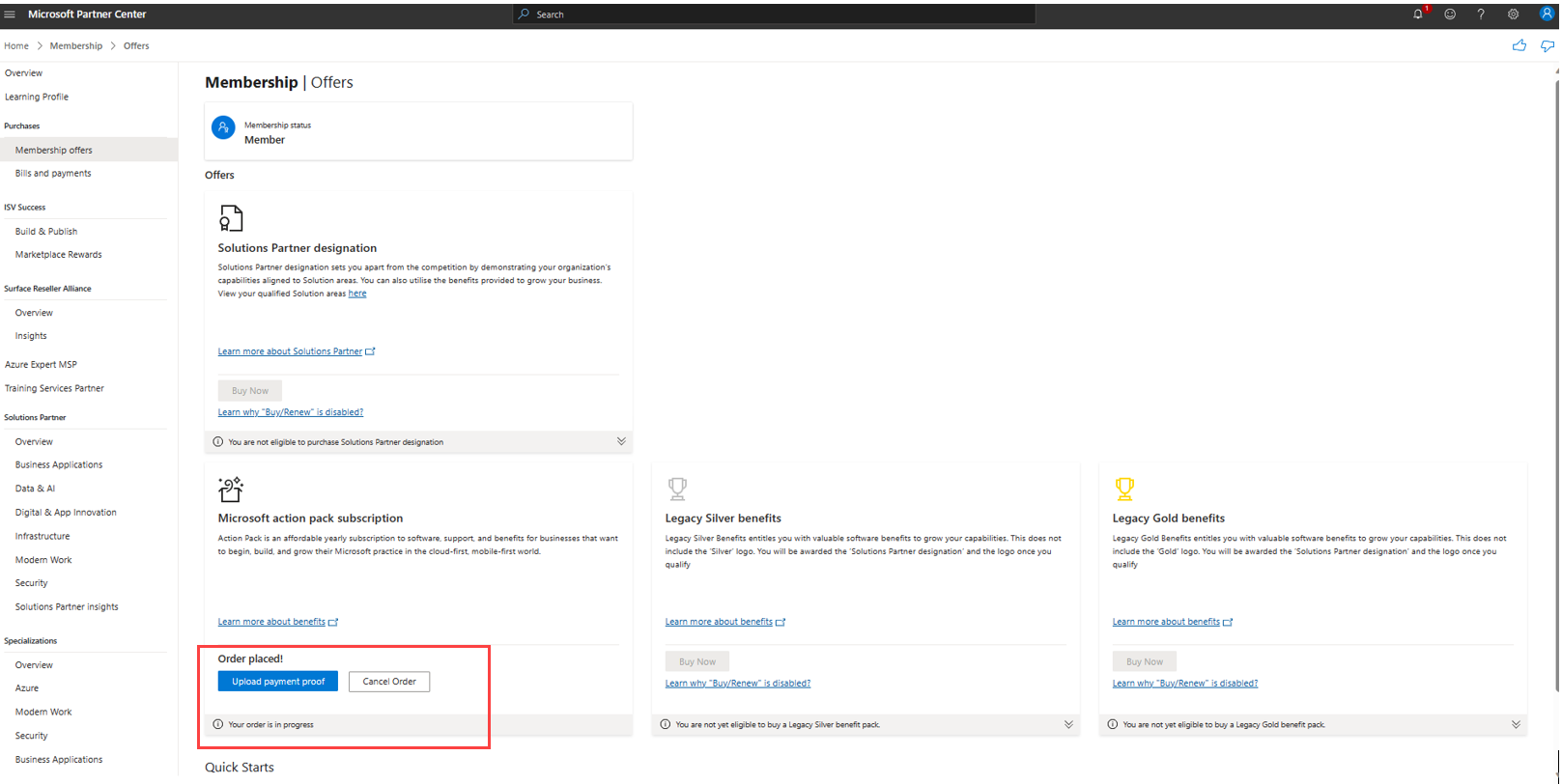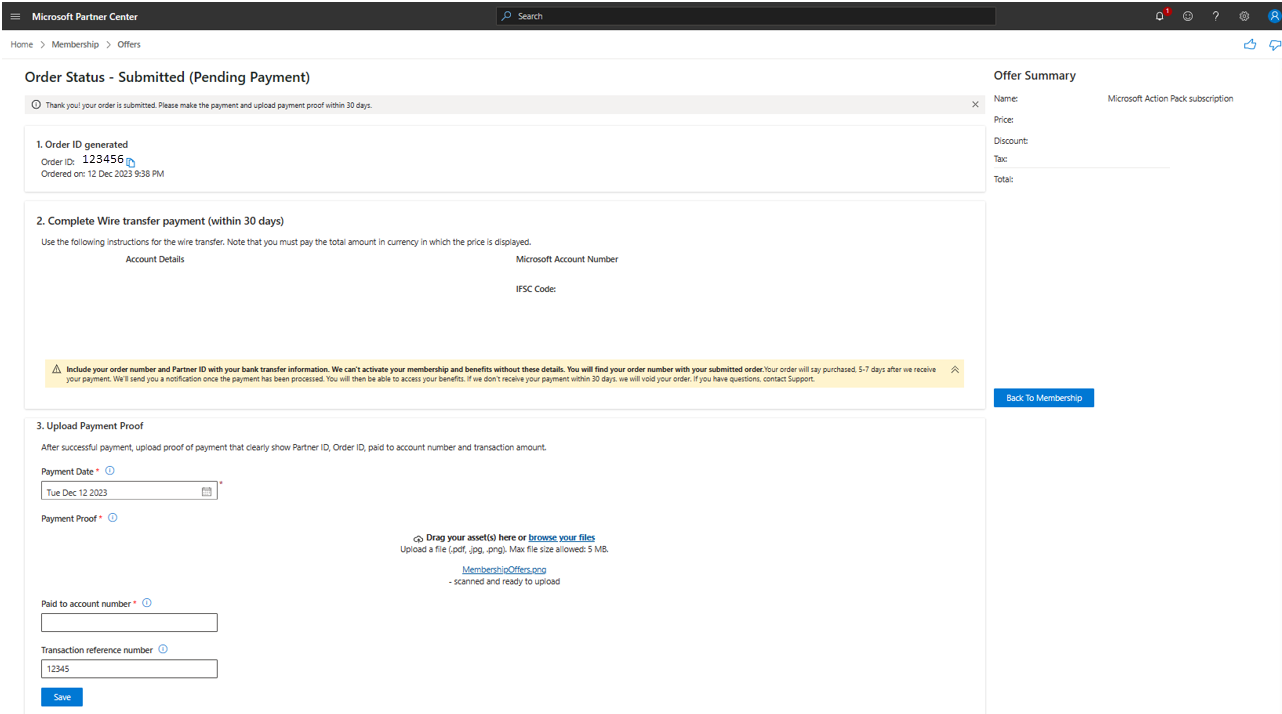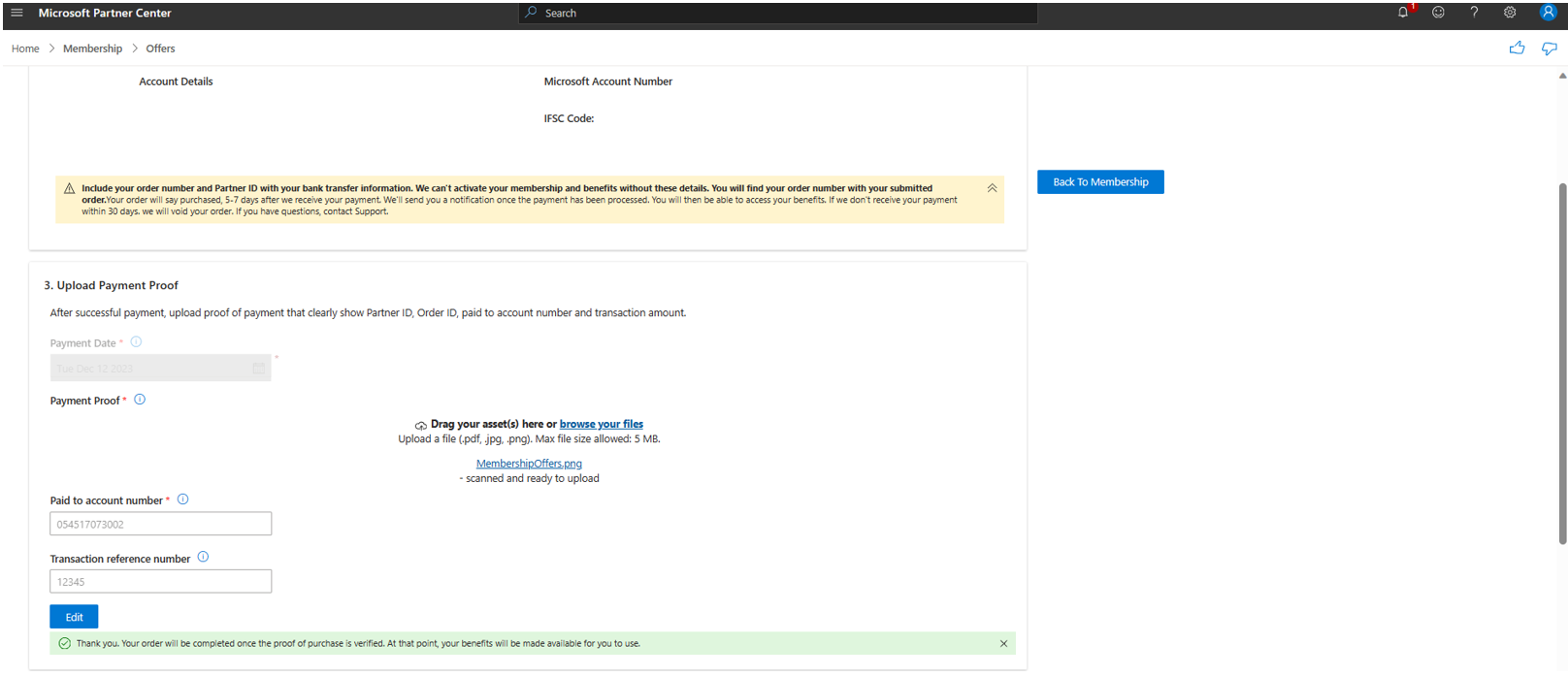Ödeme yapma
Uygun roller: Genel yönetici | Kullanıcı yönetimi yöneticisi | Microsoft AI Bulut İş Ortağı Programı iş ortağı yöneticisi | Yönetici aracısı
Çözüm İş Ortağı eski paketi veya Çözümler iş ortağı Eylem Paketi için kredi kartı veya elektronik banka havalesi ile ödeme yapabilirsiniz.
Kredi kartıyla ödeme
Kredi kartıyla ödeme yapmak için aşağıdaki adımları kullanın:
Ödeme yönteminiz olarak Kredi kartı'nı seçtiyseniz Kredi kartı ayrıntıları sayfası görüntülenir.
Sayfanın üst kısmındaki Sözleşme'yi seçin ve MPN Teklifi Satın Alma Hüküm ve Koşulları'nı şirketiniz adına gözden geçirin. Bu sözleşmede ödeme hesabınız, yenilemeniz, para iadesi uygunluğunuz ve vergileriniz hakkında önemli bilgiler bulunur.
Ödeme sayfasında, ayrıntılarınızı gözden geçirin ve onaylayın.
Şirketinizin Vergi Kimliği bilgilerini güncelleştirme hakkında daha fazla bilgi edinmek için bkz . Faturalama profilinize KDV Kimliği ekleme.
Faturanızı şirket adresi veya Satıldı olarak değiştirmek için Profilim>Kuruluş Profili Şirketi ayrıntılarını izleyerek Yasal İşletme profili>sayfasını ziyaret edin.
Gerekli bilgileri girin ve Ardından Öde'yi seçin.
Not
Ödemeniz üçüncü taraf, güvenli bir ödeme ağ geçidi üzerinden toplanır.
İşlem tamamlandığında Çözüm İş Ortağı eski paketiniz veya Çözüm iş ortağınız Microsoft Eylem Paketi etkinleştirilir.
Kredi kartıyla başarılı ödeme için İpuçları
- Microsoft, kredi kartlarının ödemesinin güvenli olmasını sağlar ve çalınan kartlarla risk, dolandırıcılık veya ödeme olasılığını en aza indirir.
- Bu sayfaya kredi kartı fatura adresinizi ve posta kodunuzu girdiğinizden emin olun. Karttaki fatura adresi tüzel kişi adresinizden farklıysa, bu durumda kredi kartı ekranına bilgi girerken, yasal varlık adresini değil kredi kartının fatura adresinizi girin.
- Çift ödeme: Ödeme yapıp sipariş onayı almamış olmanız ve işlemi yeniden başlatmanız ve işlemin başarılı olması durumunda. Microsoft'tan herhangi bir ödeme onayı almadıysanız, ücretler için banka hesap ekstrenizi kontrol edin. Banka ekstresinde gösterilen ücretler gerçek ücretler değil, kredi kartındaki yetkilendirmelerdir. Kartın yetkilendirildiği ve Microsoft'un işlemi reddettikleri durumlarda, yetkilendirmenin geri alınması ve tutulan tutarın serbest bırakılması için 48 saat bekleyin.
- 715 hata sorunu: Bu sorunla karşılaşırsanız ve ödeme başarılı olmazsa 24 saat sonra yeniden deneyin. 24 saat sonra ödeme başarılı olmazsa ödeme yöntemini havaleye geçirmeyi deneyin.
Elektronik banka havalesi ile ödeme
Uygun roller: Genel yönetici | Kullanıcı yönetimi yöneticisi | Microsoft AI Bulut İş Ortağı Programı iş ortağı yöneticisi | Yönetici aracısı
Ödeme sayfasında, ayrıntılarınızı gözden geçirin ve onaylayın.
Şirketinizin Vergi Kimliği bilgilerini güncelleştirme hakkında daha fazla bilgi edinmek için bkz . Faturalama profilinize KDV Kimliği ekleme.
Faturanızı şirket adresine veya Şirkete satıldı olarak değiştirmek için Yasal İşletme profili sayfasını ziyaret edin: Profilim>Kuruluş Profili>Şirket ayrıntıları'nı seçin.
Bu sayfada, bölüm 3'te belirtilen adımları dikkatle anlayın ve not edin. Ödeme yöntemi.
Ayrıntıları okumak için Sözleşme'yi seçin ve ardından Sözleşmeyi kabul et ve siparişi ver'i seçin. Bu sözleşmede ödeme hesabınız, yenilemeniz, para iadesi uygunluğunuz ve vergileriniz hakkında önemli bilgiler bulunur.
Sözleşmeyi Kabul Et ve Sipariş Ver'i seçin.
Gönderiminiz başarılı olursa bir onay sayfası görüntülenir. Bu sayfada, Sipariş numaranız ve İş Ortağı Kimliğiniz Bölüm 1'de (Sipariş Kimliği oluşturuldu) görüntülenir. Bu bilgileri de not edin.
Banka hesabınızdan elektronik havaleyi tamamlayın. Şunlardan emin olun:
- Ödenecek tutarı (yukarıdaki sayfada gösterilen para birimi ve tutar) 2. bölümde (Havale ödemesini tamamlama) yukarıdaki sayfada gösterilen Microsoft banka hesabına aktarın.
- 4. adımda kaydettiğiniz Sipariş numarasını ve İş Ortağı Kimliğini elektronik aktarım başvuru ayrıntılarınıza ekleyin.
Bankanız işlemi onayladığında banka onayının fotoğrafını çekin. Ödeme kanıtı fotoğrafının gösterildiğinden emin olun:
- Elektronik transfer ödemesinin gerçekleştiği tarih
- Elektronik havalenizi almak için kullanılan Microsoft banka hesabı
- Doğru para biriminde gösterilen transfer tutarı
- Sipariş numaranız ve İş Ortağı No numaranız
- İşlemin işlem başvuru kimliği
Sonraki bölümle devam edin: Elektronik fon aktarımının kanıtını karşıya yükleyin.
Elektronik fon aktarımının kanıtını karşıya yükleme
Uygun roller: Genel yönetici | Kullanıcı yönetimi yöneticisi | Microsoft AI Bulut İş Ortağı Programı iş ortağı yöneticisi | Yönetici aracısı
Elektronik fon transferi ile ödeme yaparsanız ödeme kanıtınızı İş Ortağı Merkezi'ne yüklemeniz gerekir.
Ödeme işlemi, sipariş oluşturma tarihinizden itibaren 30 gün içinde tam olarak tamamlanmazsa siparişinizin durumu süresi dolmuş olarak değişir. Siparişinizin süresi dolduysa, doğrudan İş Ortağı Merkezi'nden yeni bir sipariş oluşturmanız gerekir, ancak yeniden ödeme göndermeniz gerekmez.
İş Ortağı Merkezi'nde oturum açın, Üyelik'i ve ardından Üyelik teklifleri'ne tıklayın.
Üyelik teklifleri sayfasında, sayfasında satın aldığınız teklife (Microsoft Eylem Paketi veya Çözümler iş ortağı eski paketi veya başka bir teklif) gidin ve Ödeme kanıtını karşıya yükle'yi seçin.
Bu sayfada Ödeme kanıtı alanını bulun. Ödeme kanıtı fotoğrafınızı bulmak ve İş Ortağı Merkezi'ne yüklemek için Dosyalara gözat'ı seçin.
Ödeme tarihi, Hesap numarasına ödendi ve İşlem/Başvuru no gibi elektronik fon transferinizle ilgili diğer kutulardaki bilgileri doldurun.
Kaydet'i seçin.
İsteğinizin başarıyla tamamlandığını belirten bir ileti görüntülenir.
Satın alma işleminiz genellikle ödeme Microsoft'un banka hesabına ulaştıktan sonra 48 ile 72 saat arasında etkin hale gelir. İşlemin tamamının tamamlanması bir hafta kadar sürebilir. Elektronik banka havalesi referans ayrıntılarınızda (Sipariş numarası ve İş Ortağı Kimliği gibi) gerekli bilgileri sağlamak ve ödeme kanıtını İş Ortağı Merkezi'ne yüklemek, ödemenizin işlenmesine ve Eylem Paketi aboneliğinizin daha erken etkinleştirilmesine yardımcı olur.
Ödemeyi elektronik banka havalesinden kredi kartına geçme
Daha sonra ödeme yönteminizi değiştirmeye karar vekleyebilirsiniz. Örneğin, elektronik banka havalesi yerine kredi kartı ödemesi kullanmaya karar vekleyebilirsiniz. Sistemde önceden oluşturulmuş bir elektronik banka havalesi siparişiniz de olabilir.
Mevcut bir siparişin ödeme tercihlerini değiştirmek için önce siparişi iptal etmeniz, ardından tercih ettiğiniz ödeme yöntemini kullanarak yeniden satın almanız gerekir.
Mevcut, tasnip edilmemiş bir elektronik banka havalesini iptal etmek ve ödeme tercihlerinizi değiştirmek için aşağıdaki adımları kullanın:
- İş Ortağı Merkezi'nde oturum açın, Üyelik'i ve ardından Üyelik teklifleri'ne tıklayın.
- Üyelik teklifleri sayfasında ilgili kartı ve ardından Siparişi İptal Et'i seçin.
- Siparişi iptal etmek için kalan adımları izleyin.
- Farklı ödeme tercihlerine sahip yeni bir sipariş oluşturmak için bu makalenin önceki bölümlerine bakın.
Fatura adresinizi güncelleştirme
Eylem Paketi veya Çözümler iş ortağı eski paketini yenileme veya satın alma sürecinde fatura adresinizi doğrulayabilirsiniz.
Fatura adresinizi güncelleştirmek için aşağıdaki adımları kullanın:
- Kaydet'i seçtikten sonra satın alma işleminizin ayrıntılarını gözden geçirebilirsiniz. Adresinizin güncelleştirilmesi gerektiğini görürseniz Güncelleştir'i seçin.
- Yasal profil sayfasında adresinizi güncelleştirin.
Sonraki adımlar
Geri Bildirim
Çok yakında: 2024 boyunca, içerik için geri bildirim mekanizması olarak GitHub Sorunları’nı kullanımdan kaldıracak ve yeni bir geri bildirim sistemiyle değiştireceğiz. Daha fazla bilgi için bkz. https://aka.ms/ContentUserFeedback.
Gönderin ve geri bildirimi görüntüleyin